คุณมีปัญหาในการลงชื่อเข้าใช้บัญชีของคุณในแอป Spotify หรือไม่? หากเป็นเช่นนั้น แอพของคุณอาจผิดพลาด หรือเดสก์ท็อปหรืออุปกรณ์เคลื่อนที่ของคุณอาจประสบปัญหาทางเทคนิค มีสองสามวิธีในการแก้ไขปัญหานี้ และเราจะแสดงให้คุณเห็นว่าทำอย่างไร
สาเหตุบางประการที่คุณไม่สามารถลงชื่อเข้าใช้บัญชีของคุณได้ ได้แก่ ไม่มีการเชื่อมต่ออินเทอร์เน็ตที่ใช้งานได้ ไฟล์แคชของแอปของคุณเสียหาย หรือใช้รหัสผ่านบัญชีไม่ถูกต้อง เราจะแสดงวิธีจัดการกับสิ่งเหล่านี้
1.ตรวจสอบการเชื่อมต่ออินเทอร์เน็ตของคุณ
เมื่อคุณไม่สามารถเข้าสู่ระบบบัญชีของคุณใน Spotify สิ่งแรกที่ต้องตรวจสอบคือการเชื่อมต่ออินเทอร์เน็ตของคุณใช้งานได้หรือไม่ Spotify ต้องมีการเชื่อมต่อที่ใช้งานอยู่เพื่อตรวจสอบรายละเอียดการเข้าสู่ระบบของคุณ และสิ่งนี้จะไม่เกิดขึ้นหากอุปกรณ์ของคุณไม่ได้เชื่อมต่อกับอินเทอร์เน็ต
คุณสามารถตรวจสอบสถานะการเชื่อมต่อของคุณได้โดยเปิดเว็บเบราว์เซอร์บนอุปกรณ์ของคุณและเปิดไซต์เช่น Google หากไซต์โหลดได้ แสดงว่าการเชื่อมต่ออินเทอร์เน็ตของคุณทำงานได้ดี
ในกรณีที่เว็บไซต์ของคุณไม่สามารถโหลดได้ แสดงว่าการเชื่อมต่ออินเทอร์เน็ตของคุณมีปัญหา คุณสามารถลอง แก้ไขการเชื่อมต่อของคุณ หรือขอความช่วยเหลือจากผู้ให้บริการของคุณ
2.ตรวจสอบว่า Spotify หยุดทำงานหรือไม่
เช่นเดียวกับบริการออนไลน์อื่นๆ Spotify อาจหยุดทำงานเป็นครั้งคราว เมื่อสิ่งนั้นเกิดขึ้น คุณ ไม่สามารถเข้าถึงบริการต่างๆ ของแพลตฟอร์มได้ รวมทั้งลงชื่อเข้าใช้บัญชีของคุณด้วย
จริงๆ แล้วบริษัทมีบัญชี Twitter ชื่อ สถานะ สปอทิฟาย เพื่อแจ้งให้ผู้ใช้ทราบว่าแอปกำลังประสบปัญหาใดๆ หรือไม่ คุณสามารถเข้าถึงบัญชีนั้นและตรวจสอบว่าแพลตฟอร์มล่มจริงหรือไม่
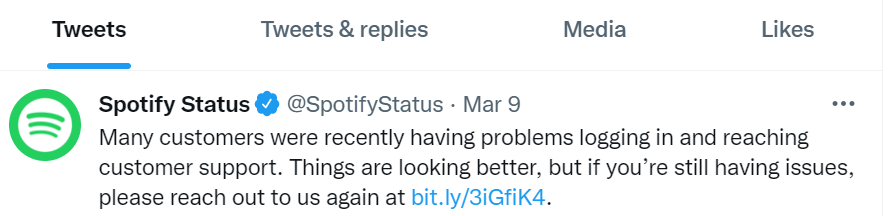
หากเป็นเช่นนั้น คุณจะต้องรอจนกว่าบริษัทจะแก้ไขปัญหาและนำบริการทั้งหมดกลับคืนมา
3.รีสตาร์ทเดสก์ท็อปหรือมือถือของคุณ
ปัญหาเล็กๆ น้อยๆ ของเดสก์ท็อปหรือโทรศัพท์มือถือของคุณอาจทำให้แอปที่ติดตั้งทำงานผิดปกติได้ ปัญหาการเข้าสู่ระบบ Spotify ของคุณอาจเป็นผลมาจากพฤติกรรมที่ผิดพลาดของอุปกรณ์ของคุณ
ในกรณีดังกล่าว คุณสามารถรีบูตอุปกรณ์และดูว่าสามารถแก้ไขปัญหาได้หรือไม่ คุณสามารถแก้ไขปัญหาเล็กๆ น้อยๆ ส่วนใหญ่ได้โดยเพียงแค่ปิดและเปิดอุปกรณ์อีกครั้ง
รีสตาร์ทพีซีที่ใช้ Windows
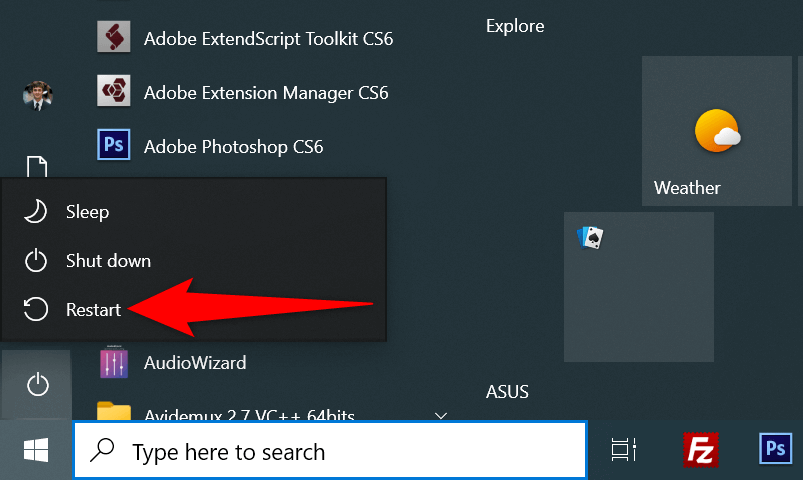
รีสตาร์ท iPhone
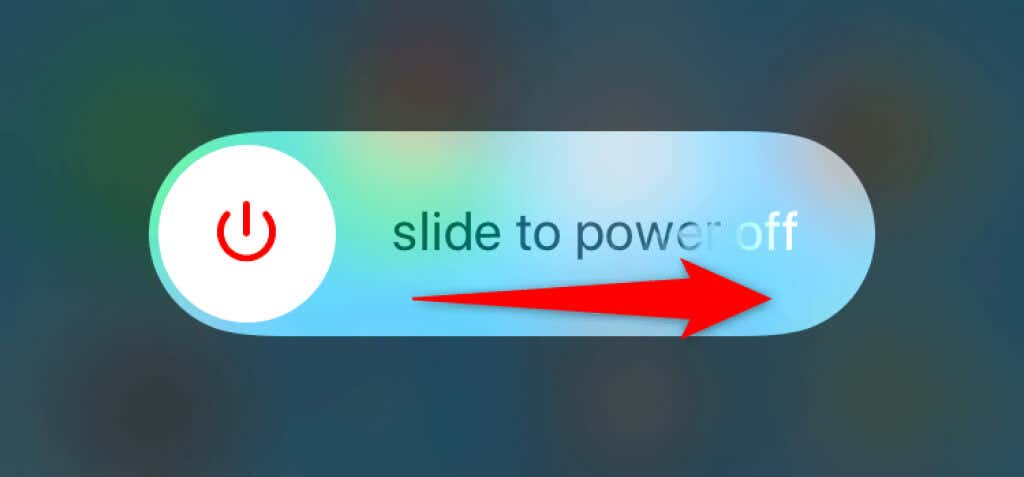
รีสตาร์ทโทรศัพท์ Android
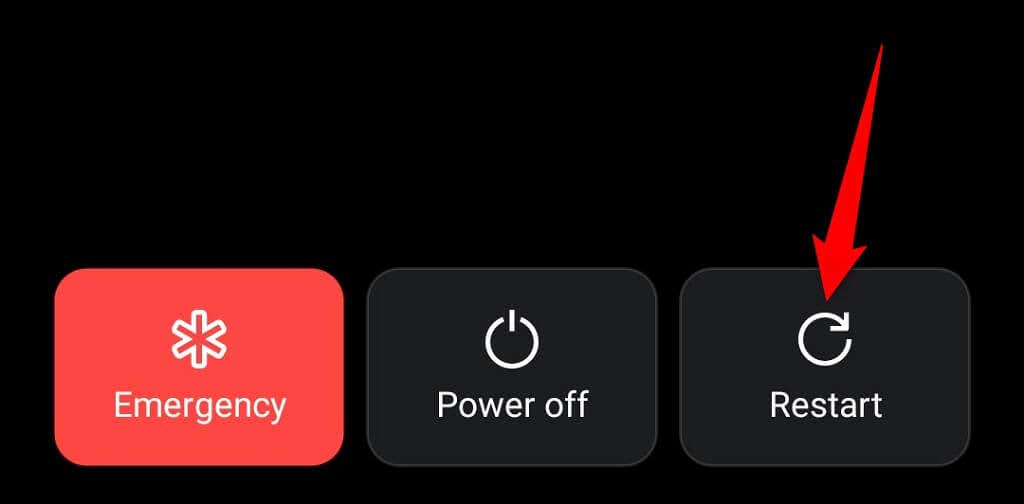
เมื่ออุปกรณ์ของคุณรีสตาร์ท ให้ลองลงชื่อเข้าใช้แอป Spotify
4.รีเซ็ตรหัสผ่าน Spotify ของคุณ
เหตุผลหนึ่งที่คุณไม่สามารถเข้าสู่ระบบบัญชี Spotify ของคุณได้ก็คือรหัสผ่านของคุณไม่ถูกต้อง คุณอาจพิมพ์รหัสผ่านผิดหรืออาจใช้รหัสผ่านเก่าในการลงชื่อเข้าใช้บัญชีของคุณ
ในกรณีนี้ คุณสามารถรีเซ็ตรหัสผ่านของคุณ จากนั้นใช้รหัสผ่านใหม่เพื่อเข้าสู่บัญชีของคุณ ต่อไปนี้คือวิธีที่คุณสามารถทำได้บนเว็บ:
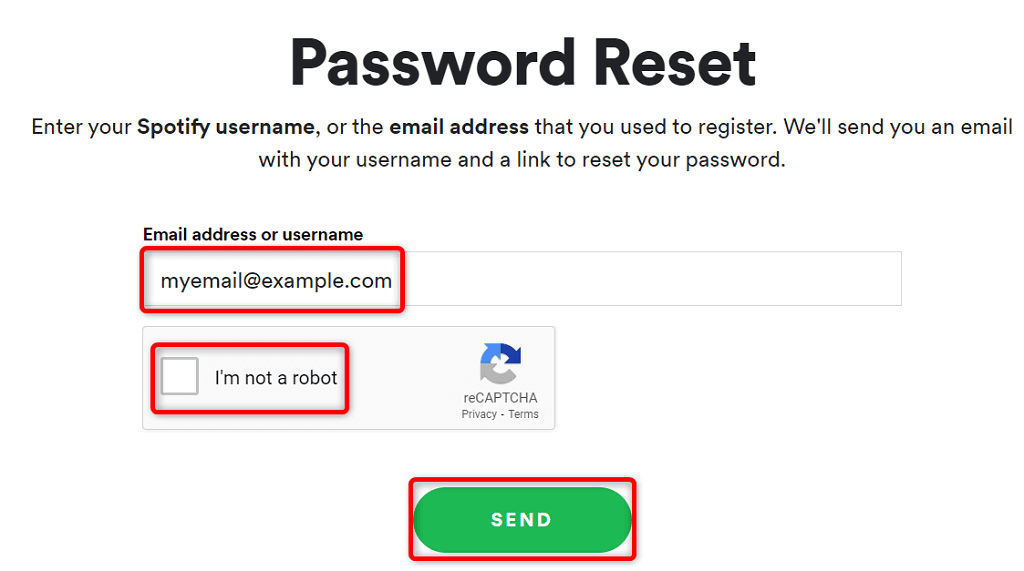
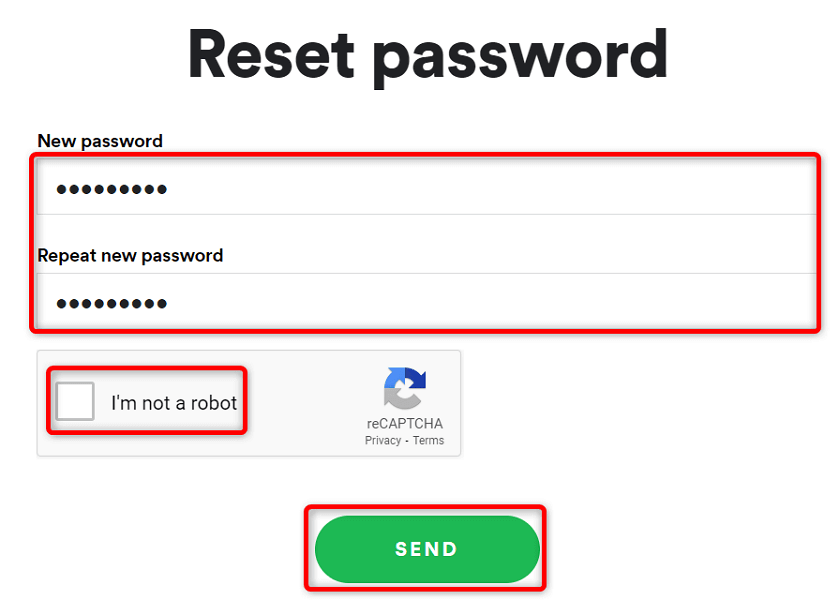
5.ล้างแคชของแอป Spotify
Spotify ใช้ไฟล์แคชเพื่อปรับปรุงประสบการณ์ของคุณเมื่อคุณใช้แอป ไฟล์เหล่านี้อาจเสียหาย ทำให้คุณเกิดปัญหาในการลงชื่อเข้าใช้ โชคดีที่คุณสามารถแก้ไขปัญหาได้ภายใน กำลังลบแคช Spotify ของคุณ.
การดำเนินการดังกล่าวจะไม่ลบข้อมูลใดๆ ที่เกี่ยวข้องกับบัญชีของคุณ เพลย์ลิสต์และรายการอื่นๆ ของคุณใน Spotify ยังคงไม่เปลี่ยนแปลง โปรดทราบว่าคุณสามารถล้างแคชของ Spotify บนโทรศัพท์ Android เท่านั้น คุณต้องถอนการติดตั้งและติดตั้งแอปใหม่บนพีซี Windows หรือ Apple iPhone ของคุณเพื่อลบแคชของแอป
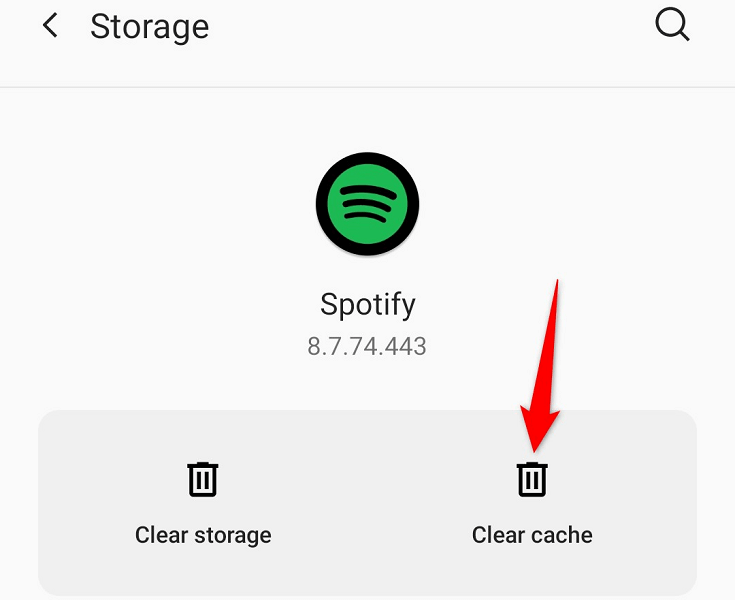
6.อัปเดตแอป Spotify บนอุปกรณ์ของคุณ
เวอร์ชันแอป Spotify อาจทำให้เกิดปัญหามากมาย ที่ล้าสมัย รวมถึงปัญหาการเข้าสู่ระบบ คุณสามารถแก้ไขปัญหาส่วนใหญ่เหล่านี้ได้ด้วยการอัปเดตแอปเป็นเวอร์ชันล่าสุดบนอุปกรณ์ของคุณ
คุณสามารถ อัปเดต Spotify บนโทรศัพท์ Android ของคุณ หรือ iPhone ได้โดยไปที่ App Store ที่เกี่ยวข้อง บน Windows คุณสามารถดาวน์โหลดและติดตั้งแอปเวอร์ชันล่าสุดได้ด้วยตนเองเพื่ออัปเดตแอปของคุณ ตรวจสอบวิธีการถอนการติดตั้งและติดตั้งใหม่ของ Spotify ด้านล่างเพื่อเรียนรู้วิธีการดังกล่าว
อัปเดต Spotify บน iPhone
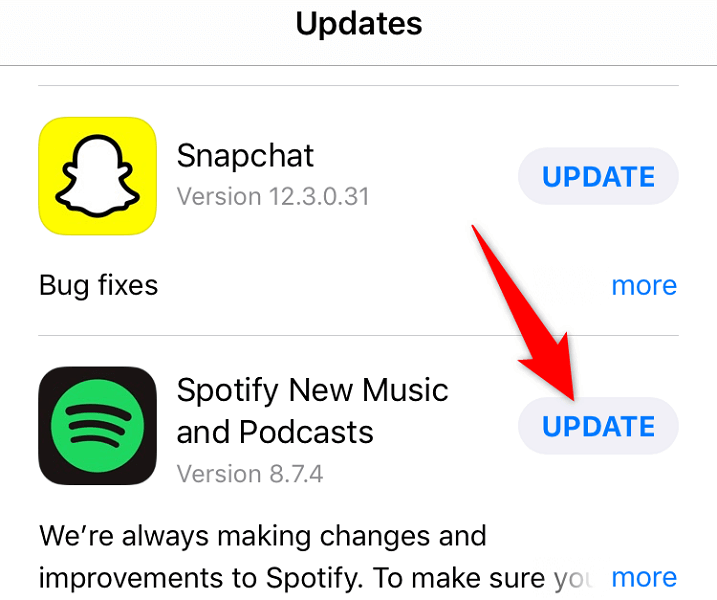
อัปเดต Spotify บน Android
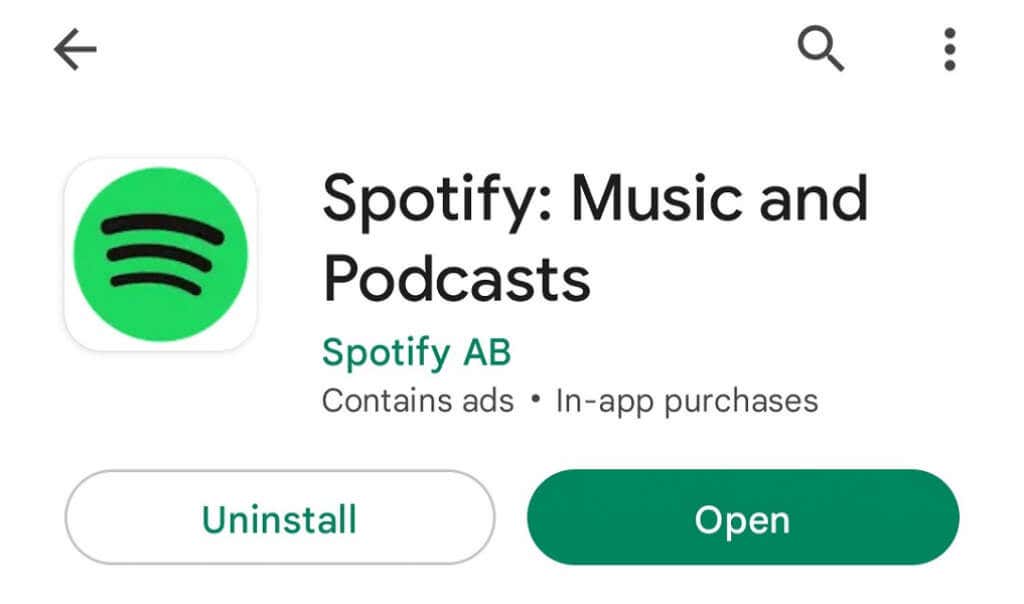
7.ยกเลิกการเชื่อมต่อแอปของบุคคลที่สามจากบัญชี Spotify ของคุณ
Spotify อนุญาตให้คุณ แบ่งปันการเข้าถึงบัญชีของคุณกับแอปของบุคคลที่สาม และบริการต่างๆ การยกเลิกการเชื่อมโยงแอปเหล่านั้นจากบัญชีของคุณเป็นสิ่งที่คุ้มค่าเมื่อคุณประสบปัญหาในการเข้าสู่ระบบ คุณสามารถเพิกถอนการเข้าถึงบัญชีของคุณสำหรับบริการเหล่านั้นได้โดยการลงชื่อเข้าใช้เว็บไซต์ Spotify
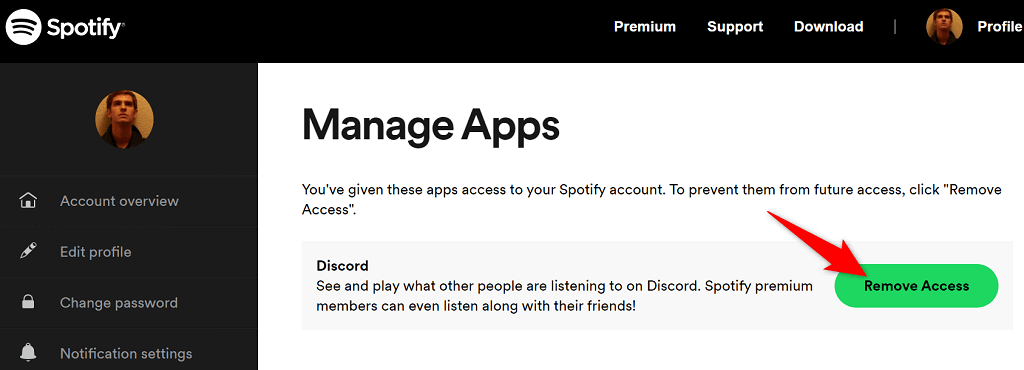
8.ถอนการติดตั้งและติดตั้ง Spotify ใหม่บนอุปกรณ์ของคุณ
หากคุณยังคงประสบปัญหาในการเข้าสู่ระบบ ไฟล์แอปของ Spotify อาจมีปัญหา คุณไม่สามารถแก้ไขไฟล์เหล่านี้ได้ด้วยตัวเอง ดังนั้นคุณจะต้องอาศัยวิธีการถอนการติดตั้งและติดตั้งใหม่เพื่อแก้ไขปัญหาของคุณ
คุณสามารถลบการติดตั้ง Spotify ปัจจุบันออกจากอุปกรณ์ของคุณ จากนั้นจึงติดตั้งแอปเวอร์ชันใหม่บนอุปกรณ์ของคุณอีกครั้ง วิธีนี้จะแก้ไขปัญหาทั้งหมดที่เกี่ยวข้องกับไฟล์แอปของคุณบนเดสก์ท็อปหรือมือถือของคุณ
ติดตั้ง Spotify อีกครั้งบนพีซีที่ใช้ Windows
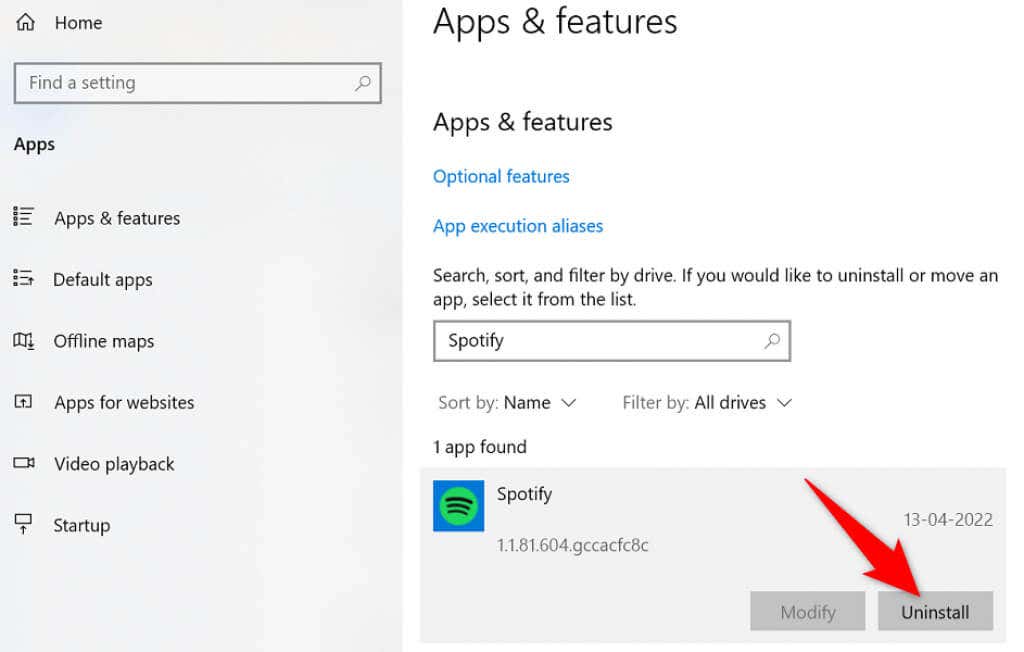
ติดตั้ง Spotify อีกครั้งบน iPhone
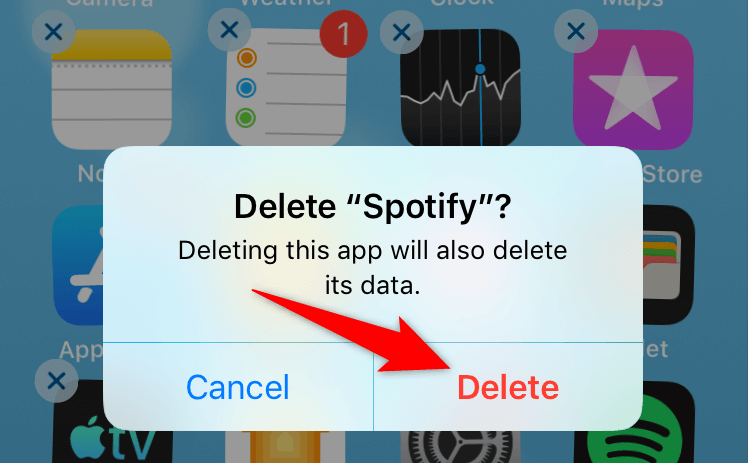
ติดตั้ง Spotify อีกครั้งบน Android
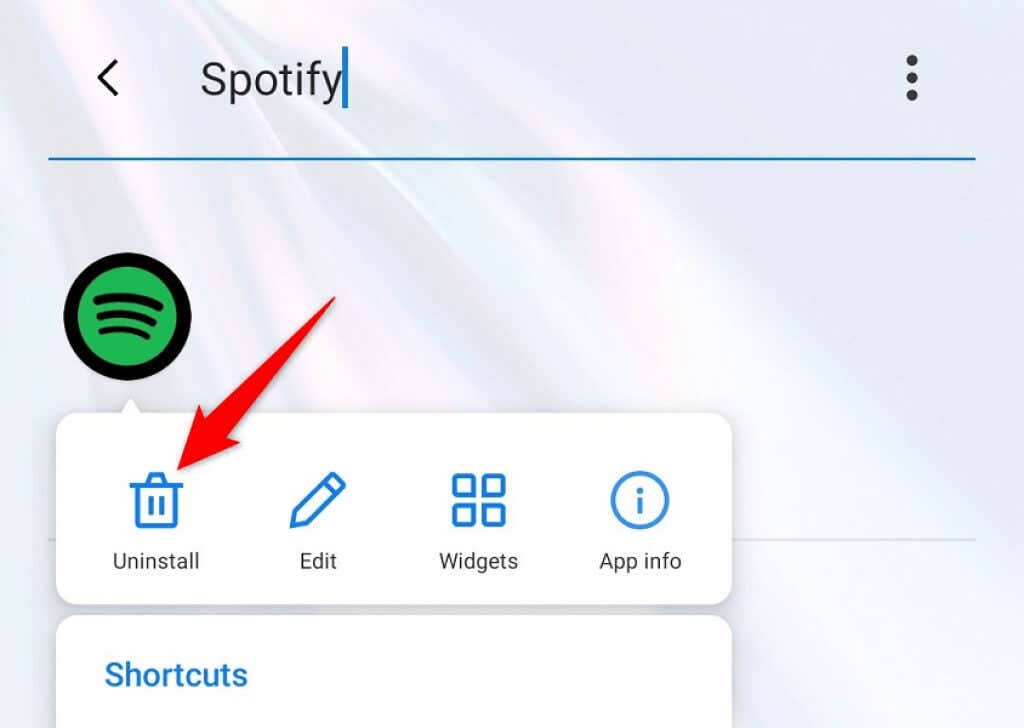
แก้ไขปัญหาการเข้าสู่ระบบของ Spotify บนเดสก์ท็อปและอุปกรณ์มือถือของคุณได้อย่างง่ายดาย
หากคุณไม่สามารถเข้าสู่ระบบบัญชี Spotify ของคุณได้ คุณจะไม่สามารถเข้าถึงการตั้งค่าบัญชี เพลย์ลิสต์ เพลงโปรด และรายการอื่น ๆ โดยพื้นฐานแล้วคุณเป็นคนต่างด้าวในบริการสตรีมมิ่งนี้ตราบเท่าที่คุณออกจากระบบ
โชคดีที่คุณไม่จำเป็นต้องอยู่ในสถานการณ์นั้นนานเกินไป คุณสามารถใช้วิธีการหนึ่งหรือหลายวิธีที่อธิบายไว้ข้างต้นเพื่อแก้ไขปัญหาการเข้าสู่ระบบ resolve your สปอทิฟาย เมื่อเสร็จแล้ว คุณสามารถเริ่มเซสชันการสตรีมเพลงต่อได้ด้วยแอปบนเดสก์ท็อปหรือโทรศัพท์ของคุณ.
.